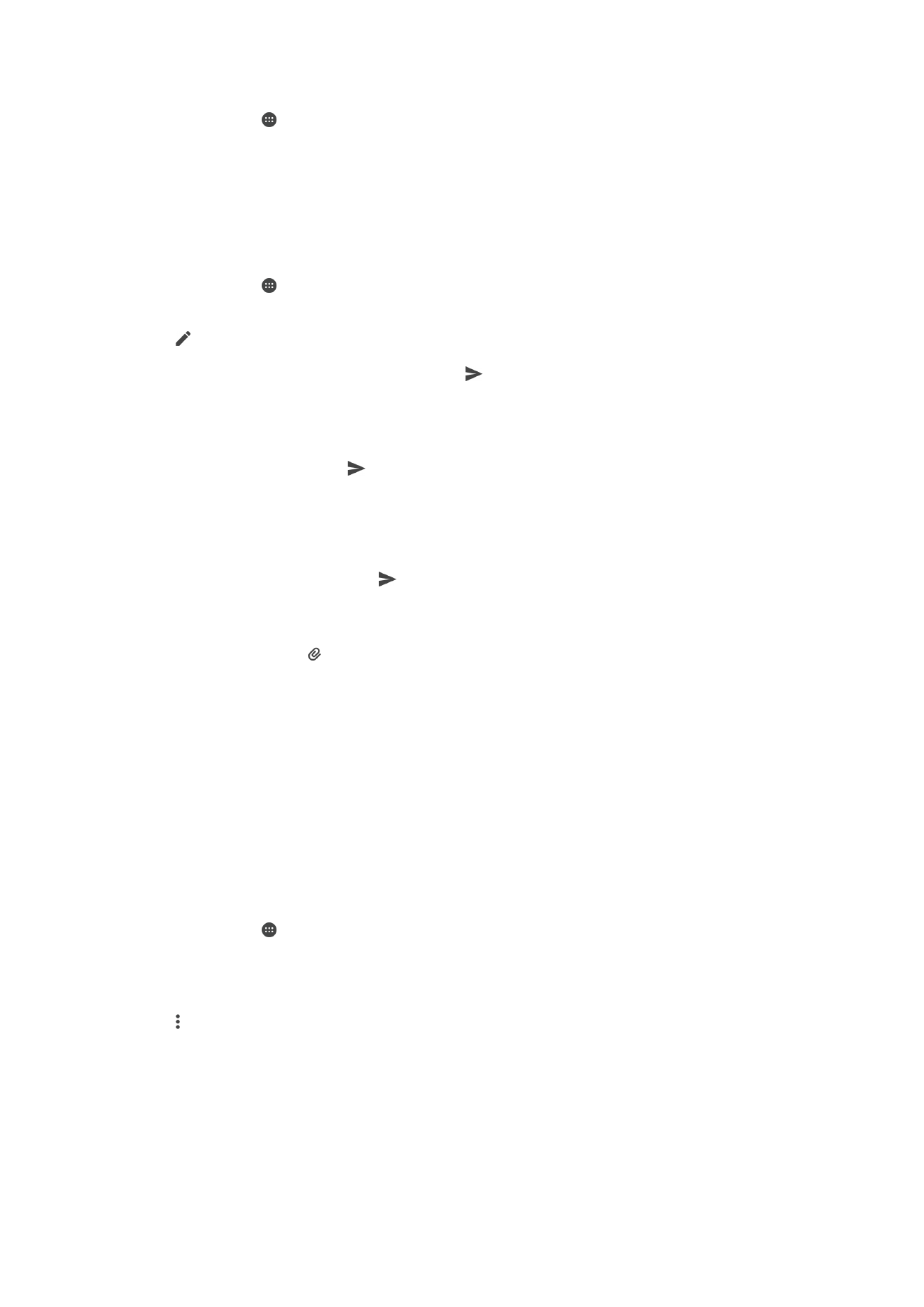
메시지 구성
이메일을 정렬하려면
1
홈
화면에서 을 누릅니다.
2
이메일을
찾아서 누릅니다.
3
여러
개의 이메일 계정을 사용한다면 화면 왼쪽 가장자리를 오른쪽으로 끈 다음
정렬하려는
이메일 계정을 선택합니다. 모든 이메일 계정을 한 번에 정렬하려면
화면
왼쪽 가장자리를 오른쪽으로 끈 다음 모든 받은편지함을 누릅니다.
4
을
누릅니다. 을 누른 다음 정렬을 누릅니다.
5
정렬
옵션을 선택합니다.
70
현재
문서는 인쇄물의 온라인 버전입니다. © 사적인 용도로만 인쇄할 수 있습니다.
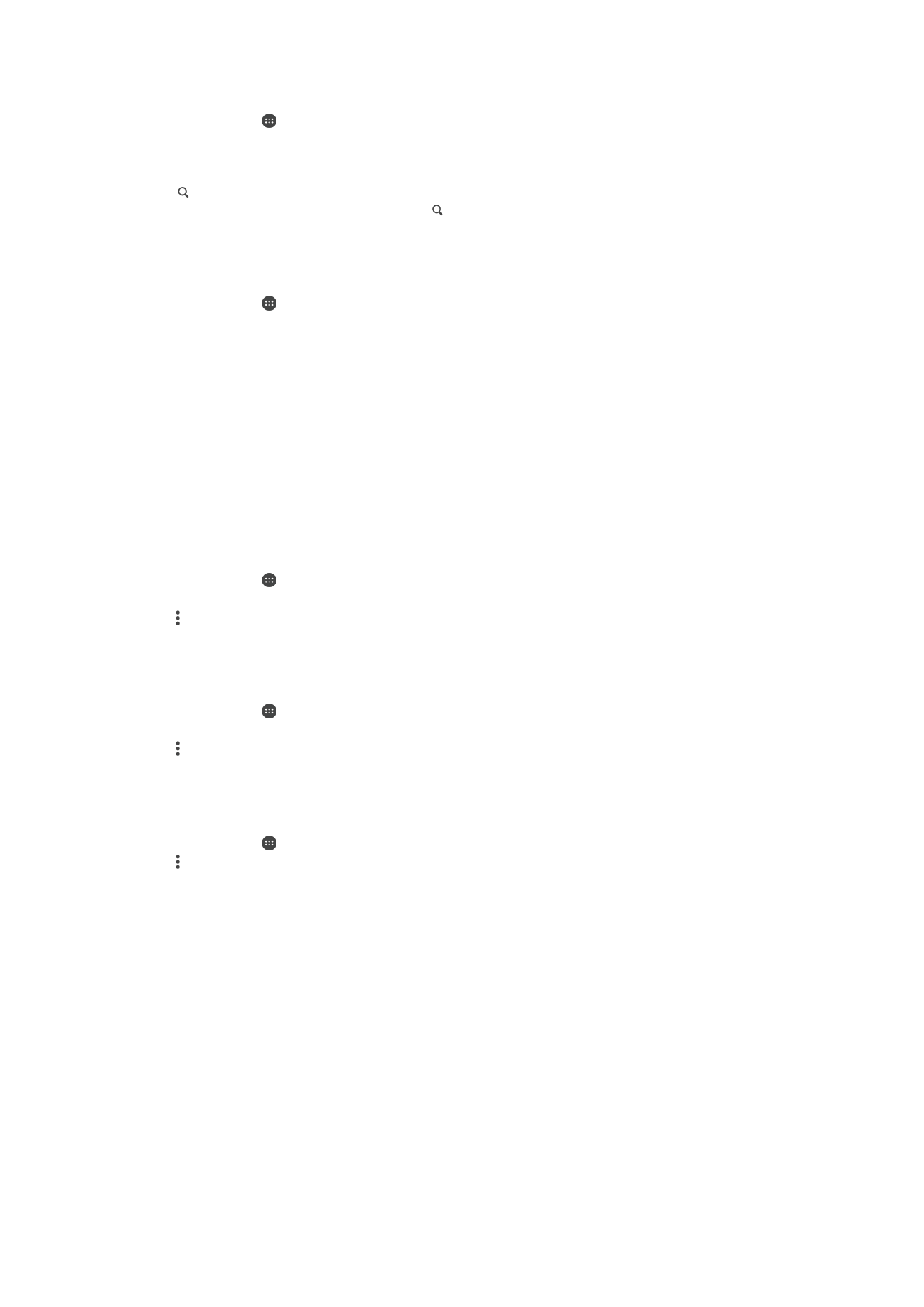
이메일을 검색하려면
1
홈
화면에서 을 누른 다음 이메일을 찾아서 누릅니다.
2
여러
개의 이메일 계정을 사용한다면 화면 왼쪽 가장자리를 오른쪽으로 끈 다음
검색하려는
계정을 선택합니다. 모든 이메일 계정을 한 번에 검색하려면 화면 왼
쪽
가장자리를 오른쪽으로 끈 다음 모든 받은편지함을 누릅니다.
3
을
누릅니다.
4
검색
텍스트를 입력한 다음 키보드의 을 누릅니다.
5
검색
결과가 날짜별로 정렬되어 목록에 나타납니다. 열려는 이메일 메시지를 누
릅니다
.
한 이메일 계정의 모든 폴더를 보려면
1
홈
화면에서 을 누른 다음 이메일을 찾아서 누릅니다.
2
화면
왼쪽 가장자리를 오른쪽으로 끈 다음 확인하려는 계정을 선택합니다.
3
확인하려는
계정에서 모든 폴더 표시를 선택합니다.
이메일 메시지를 삭제하려면
•
이메일
받은편지함에서 삭제하려는 메시지를 오른쪽으로 긋습니다.
이메일 메시지를 다른 폴더로 이동하려면
1
이메일
받은편지함에서 이동하려는 메시지를 왼쪽으로 긋습니다.
2
이동를
누른 후 폴더를 선택합니다.
이메일